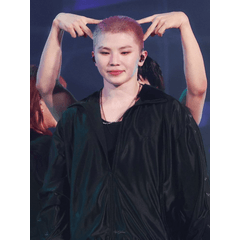邉 Naoki Anime workspace (吉邉尚希アニメ用ワークスペース) 吉邉尚希アニメ用ワークスペース
Numéro d'identification du contenu:1696222
-
23 542
Profil : Gil 邉 Naoki
HP : https://yotublr.tumblr.com/
Les animateurs de la vidéo Kamikaze (2011-2016), tels que l’animation OP et MV, et le réalisateur, sont maintenant gratuits GIF Mann.
Court cours de réalisation d’animation-Gil 邉 Naoki œuvres de CLIP STUDIO PAINT PRO / EX (critique technologique) en vente!
http://gihyo.jp/book/2017/978-4-7741-8751-8
* Ce matériel est disponible chez CLIP STUDIO PAINT Ver.1.6.6 ou version ultérieure.
Profile:吉邉尚希
HP:https://yotublr.tumblr.com/
神風動画(2011~2016年)でアニメOPやMVなどでアニメーター、ディレクターなどを務め、現在フリーのラクガキGIFマン。
『ショートアニメーション メイキング講座~吉邉尚希 works by CLIP STUDIO PAINT PRO/EX』(技術評論社)発売中!
http://gihyo.jp/book/2017/978-4-7741-8751-8
※この素材はCLIP STUDIO PAINT Ver.1.6.6以降でご利用いただけます。

Dans la palette cels d’animation, le canevas commun de la table lumineuse est masqué, mais il est affiché et utilisé selon les besoins.
paramètres de la barre de commandes :
Double moniteur
Résolution du moniteur: 2160 × 1440, 1920 × 1080

paramètre de raccourci
Disposition de la barre de commandes
Unité de préférence
La boîte de dialogue Charger les paramètres de l’espace de travail s’affiche lorsque l’espace de travail est chargé.


[アニメーションセル]パレットの[キャンバス共通ライトテーブル]は、普段は非表示にしていますが必要に応じて表示して使っています。
コマンドバー設定:
・デュアルモニタ
・モニタ解像度:2160×1440、1920×1080

・ショートカットの設定
・コマンドバーのレイアウト
・環境設定の単位
ワークスペースの読み込み時に[ワークスペースの読み込み設定]ダイアログが表示され、

Numéro d'identification du contenu:1696222
Date de publication : 8 years ago
Date de mise à jour : 8 years ago